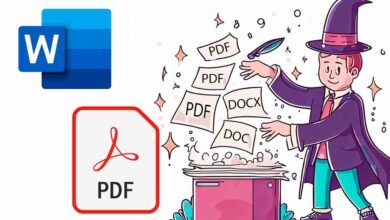La cantidad de cosas extremadamente simples que toman meses o años en llegar a Windows es a veces un poco ridícula, pero para esta ocasión vamos a centrarnos en un apartado específico: la configuración de sonido en Windows 10 y 11.
Controlar los dispositivos de audio y subir y bajar el volumen en Windows es definitivamente mucho más complicado de lo que debería ser, y nunca está todo en un mismo lugar. Para resolver todos esos dolores de cabeza y más, existe una maravilla llamada EarTrumpet.
Controles granulares de sonido de fácil acceso y en un solo sitio

Mezclador de volumen de EarTrumpet
Si solo te interesa controlar el volumen global en Windows y solo tienes una salida de audio, te basta usualmente con presionar una tecla, pero si quieres más opciones, tienes que saltar por múltiples menús y hacer un montón de clicks absurdos.
Tanto Windows 10 como Windows 11 tienen su famoso mezclador de volumen, pero está un poco bastante escondido, especialmente en Windows 11, donde si quieres hacer algo más que subir o bajar el volumen tienes que terminar en la Configuración.
Con EarTrumpet todos esos malabares se acaban, la app es extremadamente simple y potente. Sí, todo lo que te deja hacer se puede hacer en Windows sin herramienta externas, pero esto lo pone todo en un solo sitio, con fácil acceso e incluso te deja usar atajos de teclado.

Ajustes de atajos de teclado en EarTrumpet
La app es una maravilla, es gratis y open source: la puedes descargar en la Microsoft Store, o la puedes instalar con winget (winget install File-New-Project.EarTrumpet) o con Chocolatey: choco install eartrumpet.
Una vez instalada, la app crea un nuevo icono de volumen en tu bandeja de notificaciones y desde ahí podrás acceder fácilmente al volumen de todas tus apps y seleccionar rápidamente entre dispositivos de audio.
Otra función de ese icono es que te deja puedes subir y bajar el volumen con la rueda del mouse tan solo posando el puntero sobre el icono de EarTrumpet, sin tener que hacer click, algo que en Windows 11 apenas está siendo probado en versiones Insider.

Cambiar dispositivo de audio predeterminado según aplicación
Si haces click derecho sobre el icono, verás más opciones, como elegir dispositivo de audio, acceder fácilmente a los controles de audio de Windows, o abrir la configuración y el propio mezclador de volumen de EarTrumpet.
Desde este último puedes hacer click derecho en cada app que esté ejecutándose para seleccionar el dispositivo de audio por defecto que quieres que use cada app. Son cosas que se pueden hacer desde la Configuración de Windows, pero aquí te las dan sin tener que hacer una búsqueda del tesoro.
EarTrumpet es el panel de audio ideal que Windows nunca ha tenido. Hace apenas unos días les contábamos cómo tras apenas diez años Microsoft al fin había actualizado el indicador de volumen para ser más coherente con el nuevo diseño en Windows 11. Son pasos de bebé, y quizás algún día tengamos el selector de sonido y mezclador de volumen que nos merecemos en Windows, pero mientras, al menos tenemos EarTrumpet.
(function() { window._JS_MODULES = window._JS_MODULES || {}; var headElement = document.getElementsByTagName(‘head’)[0]; if (_JS_MODULES.instagram) { var instagramScript = document.createElement(‘script’); instagramScript.src = ‘https://platform.instagram.com/en_US/embeds.js’; instagramScript.async = true; instagramScript.defer = true; headElement.appendChild(instagramScript); } })();
–
La noticia La herramienta perfecta para controlar el volumen de todo en Windows 10 y 11 existe, y definitivamente no la hizo Microsoft fue publicada originalmente en Genbeta por Gabriela González .